アクティビティ 6: スキャロップを使用して緩斜面領域を加工する
このアクティビティでは、一定のスキャロップ ツールパスを作成してボスの緩斜面領域を加工します。
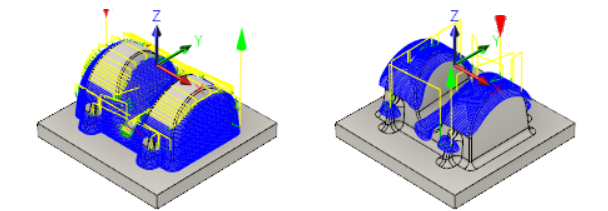
急斜面領域に輪郭が適用されたパーツ(左)。緩斜面領域にスキャロップを使用した後のパーツ(右)。
前提条件
- 輪郭加工法を適用してパーツの急斜面領域が加工されていること(アクティビティ 5)。
手順
[製造]ツールバーの[ミル]タブで、[3D] > [スキャロップ]
 を選択します。注: 前の工具[#20 - Ø10 mm ball]を選択したままにします。[工具]タブ
を選択します。注: 前の工具[#20 - Ø10 mm ball]を選択したままにします。[工具]タブ のその他の設定はすべてそのままにします。
のその他の設定はすべてそのままにします。緩斜面領域のみを加工するように制限します。それには、勾配範囲を制限します。
[形状]タブ
 をクリックします。
をクリックします。[傾斜]チェックボックスをオンにします。
[傾斜開始角度]を 0 度に設定します。
[傾斜終了角度]を 65 度に設定します。
注: 水平から 0 度(水平)から 65 度に加工すると、急斜面領域のこの操作と前回の操作との間の移動ゾーンに余分な材料がないようになり、工具は既に加工された領域で開始されるようになります。傾斜角度の設定にはパーツのベースのフラット面も含まれますが、これは後で平坦部仕上げ加工法を使用して、仕上げ代 0 で仕上げられます。パーツのフラット ベースの加工を回避するには、これを回避サーフェスとして選択することができます。詳細については、「回避サーフェスについて」を参照してください。
パーツのフラット ベースの加工を回避します。
- [回避/接触サーフェス]チェックボックスをオンにします。
- [回避/接触サーフェス]ボタンをアクティブにし、次の図に示すようにパーツの底部のフラット面を選択します。

加工パスのパラメータを指定します。
- [パス]タブ
 をクリックします。
をクリックします。 - [許容差]を 0.02 mm に変更します。
- [切削ピッチ]を 1 mm に変更します。
- [仕上げ代]チェックボックスをオンにします。もう一度、0.1 mm の既定値を使用します。
- [OK]をクリックすると、ツールパスの計算が自動的に開始されます。ツールパスが計算され、キャンバスにプレビューが表示されます。
- [パス]タブ
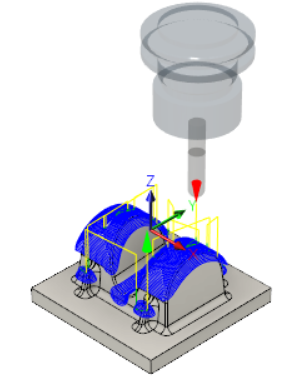
アクティビティ 6 のサマリー
このアクティビティでは、スキャロップ加工法を使用してボスの緩斜面領域を加工しました。